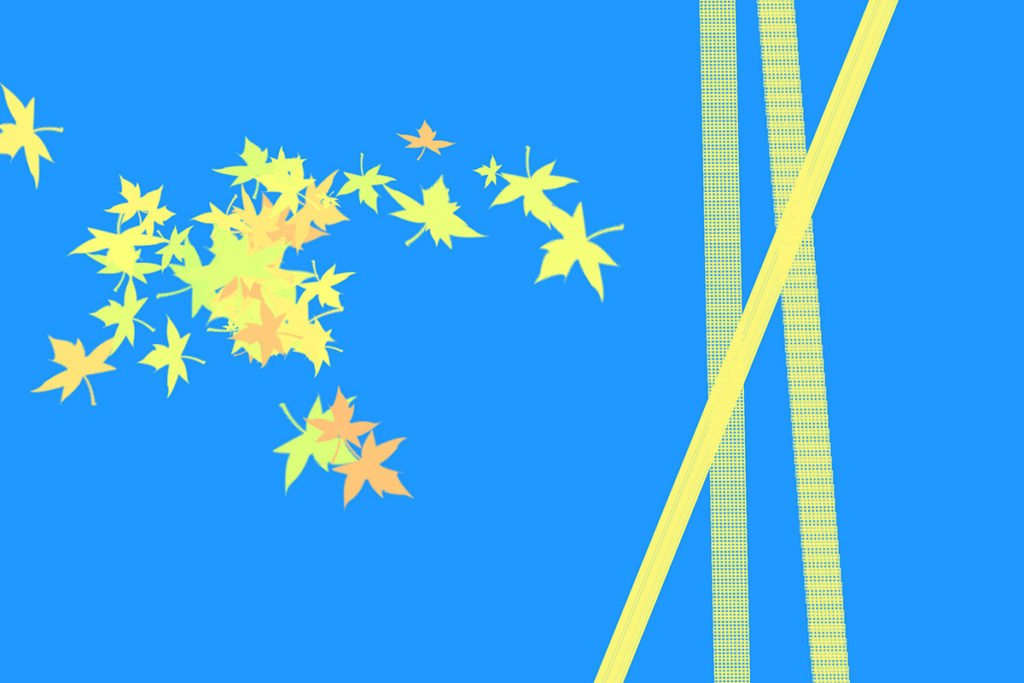Кисти для фотошопа полезны для всех пользователей фотошопа.
Вы можете купить наборы кистей, но есть также множество бесплатных кистей для Photoshop.
В этой статье я покажу вам, как их установить и использовать.
Что такое кисти для фотошопа
Не обязательно быть иллюстратором, чтобы использовать кисти Photoshop. Существуют наборы для всех видов художников, от графических дизайнеров до фотографов.
Кисти для фотошопа также не обязательно должны быть дорогими. Существует множество талантливых художников, которые создали свои собственные наборы кистей. Некоторые из этих художников делятся своими кистями бесплатно.
Просто погуглите бесплатные кисти для фотошопа, и вы найдете набор, который подойдет именно вам.
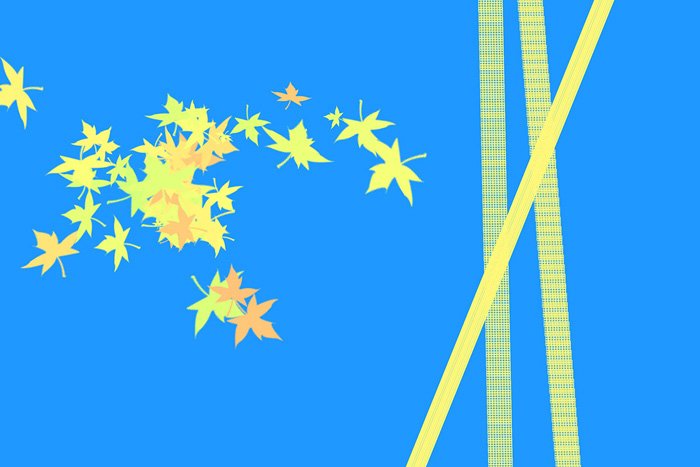
Вы можете использовать кисти для рисования простых линий и штрихов, но это еще не все. С помощью более продвинутых кистей можно создавать замысловатые узоры и рисунки.
Создавайте цветочные узоры, эффекты бликов, молнии, меха или волос и тысячи других. Возможности безграничны, и вам не нужно быть экспертом Photoshop, чтобы использовать их. Это очень просто.
Как установить бесплатные кисти для фотошопа
После того как вы нашли идеальный набор бесплатных кистей для Photoshop, настало время их установить. Вот как это сделать.
Шаг 1: Загрузка
Вероятнее всего, ваши новые кисти будут упакованы в zip-файл. Скачайте zip-файл и распакуйте его в выбранное вами место.
Проверьте новую папку. Она должна содержать как минимум один файл .abr. Это файл кисти.
Шаг 2: Установите бесплатные кисти для фотошопа
Существует два способа установки новых кистей Photoshop.
Перетащите файл .abr в окно Photoshop.
Или перейдите в Edit gt; Presets и выберите Preset Manager.
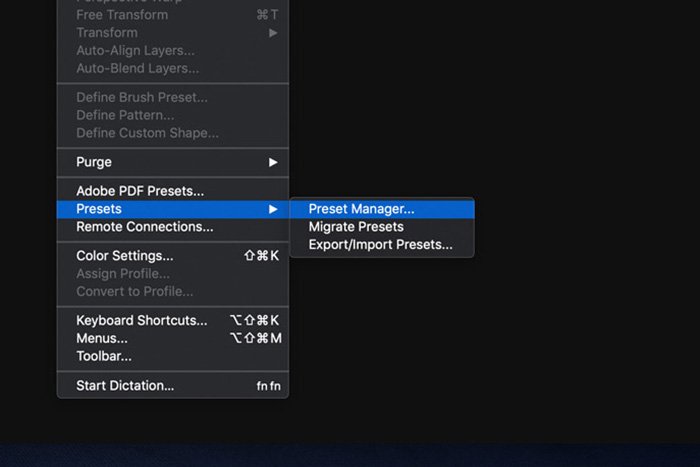
Убедитесь, что выбрали «Кисти» в качестве типа пресета и нажмите кнопку «Загрузить».
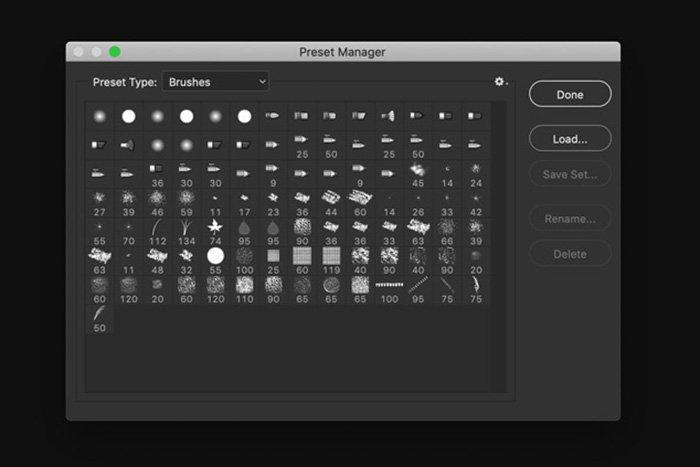
Найдите файл или файлы .abr, которые вы загрузили, и выберите их. Нажмите кнопку Установить.
Шаг 3: Используйте кисти
Нажмите на инструмент «Кисть» на панели инструментов и выберите любую кисть. Вы также можете использовать короткую клавишу B.
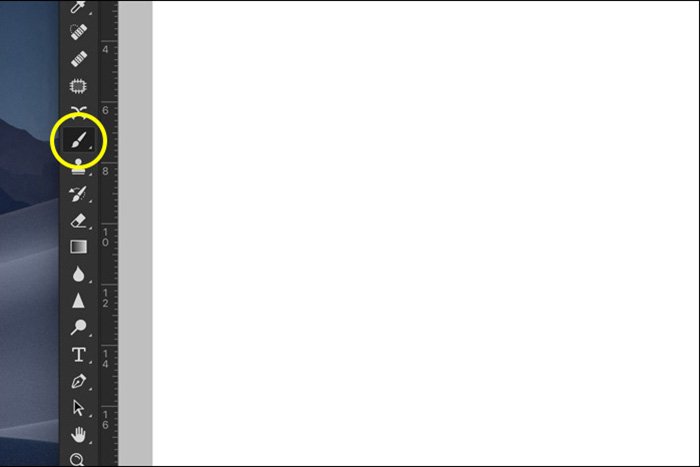
Как использовать бесплатные кисти для фотошопа
Использовать кисти в Photoshop очень просто. Выбрав кисть, просто начните щелкать. В зависимости от кисти вы можете щелкнуть один раз или перетащить и щелкнуть, чтобы создать штрихи.
В нижней части панели инструментов можно задать цвет для кисти.
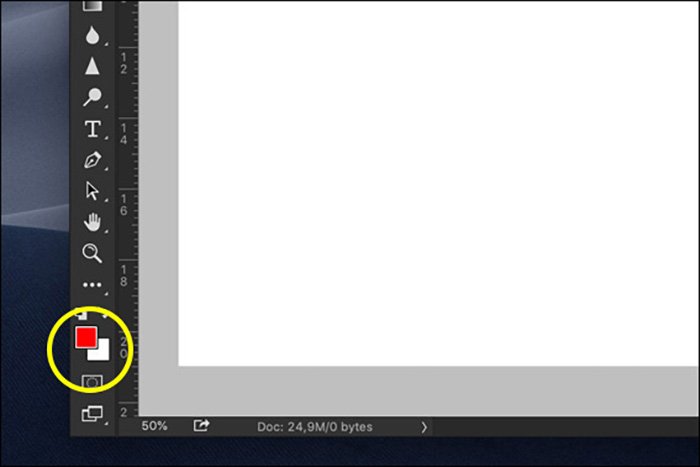
В верхней части панели инструментов находятся элементы управления кистью. Вы можете задать размер, режим, непрозрачность и поток кисти.
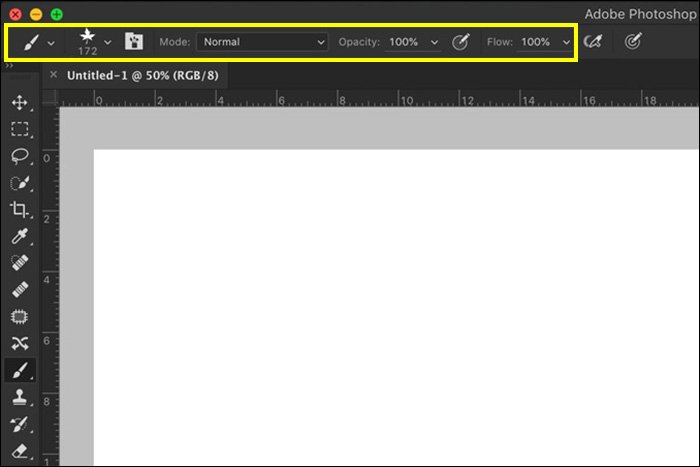
В зависимости от типа кисти вы также можете установить ее твердость. Чтобы настроить твердость, откройте выпадающее меню.
Некоторые кисти имеют фиксированную твердость, которую нельзя изменить.
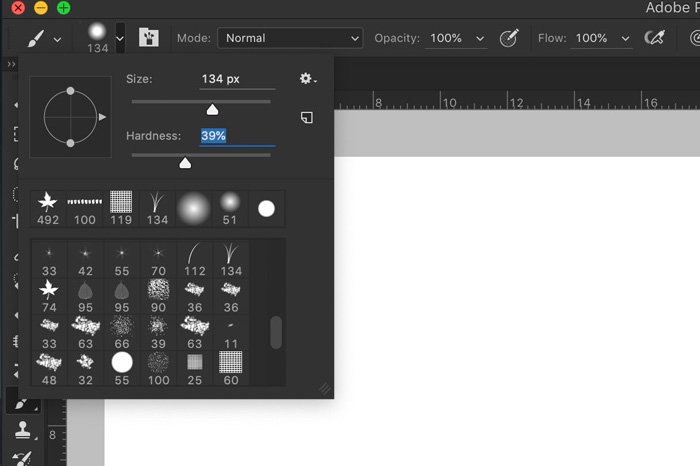
Если вы хотите поэкспериментировать еще больше, откройте панель кистей. Перейдите в меню Окно и выберите Кисть. Здесь вы можете задать шум, текстуру, мокрые края и многое другое.
Попробуйте разные настройки, чтобы увидеть разницу.
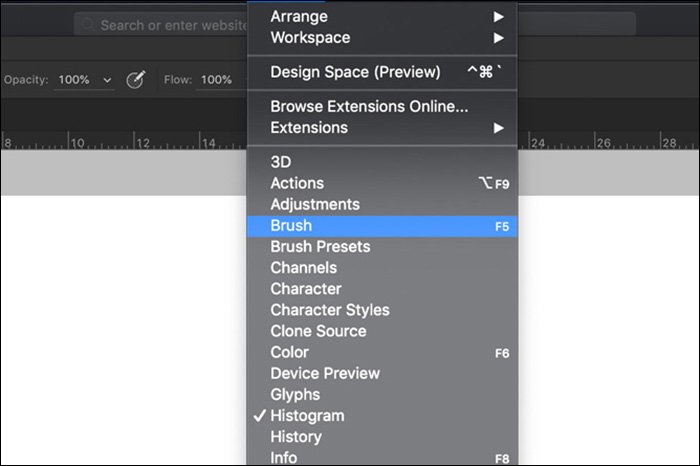
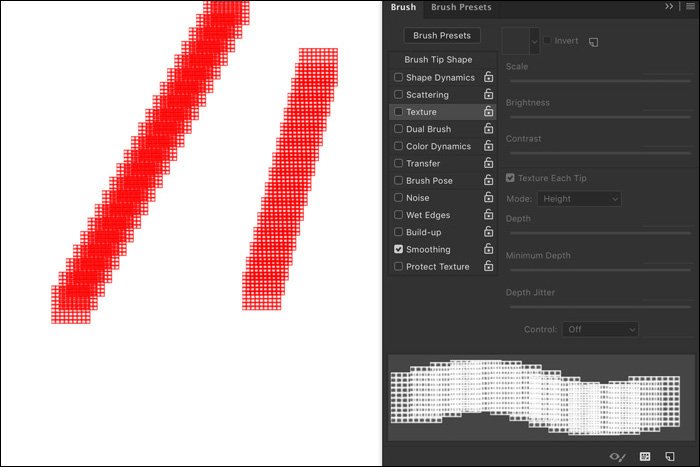
Заключение
И это все. Пользоваться кистями легко, но на их освоение может уйти некоторое время. Вы можете использовать бесплатные кисти Photoshop для любых задач.
Начните рисовать и создайте свой следующий шедевр или используйте специальные кисти и маски для фотографии.
Или сочетайте графику и фотографию, чтобы создать нечто уникальное. Возможности безграничны, и вы обязательно найдете бесплатную кисть для Photoshop, которая вам понравится.